Dans cet article, vous apprendrez à vérifier la taille du répertoire sous Linux à l'aide de l'environnement de ligne de commande. Toutes les commandes présentées dans cet article ont été exécutées sur un Ubuntu 20.04 système. Toutes les méthodes et étapes sont effectuées dans le terminal. Vous pouvez ouvrir rapidement la fenêtre du terminal en tapant Ctrl + Alt + t.
Voici quelques méthodes que vous pouvez utiliser pour vérifier la taille du répertoire sur les systèmes Linux. Nous allons explorer ces méthodes une par une :
Méthode 1 : Vérifier la taille du répertoire à l'aide de la commande
La commande par défaut utilisée pour vérifier la taille du répertoire est connue sous le nom de commande 'du', qui signifie réisque voussauge. La commande du est installée sur la plupart des distributions Linux. À l'aide de la commande du, vous pouvez afficher la taille actuelle du répertoire de votre système, comme suit :
$ du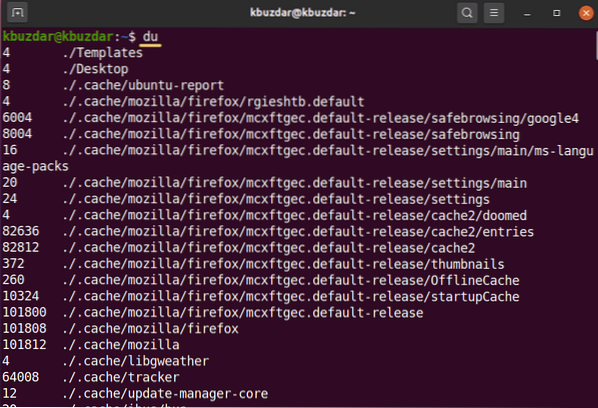
La commande ci-dessus affiche une liste du contenu du répertoire personnel. Les nombres affichés à gauche indiquent les tailles, en kilo-octets, de chaque objet.
À l'aide de l'option -h, vous pouvez également afficher la sortie sous une forme plus descriptive, comme suit :
$ du -h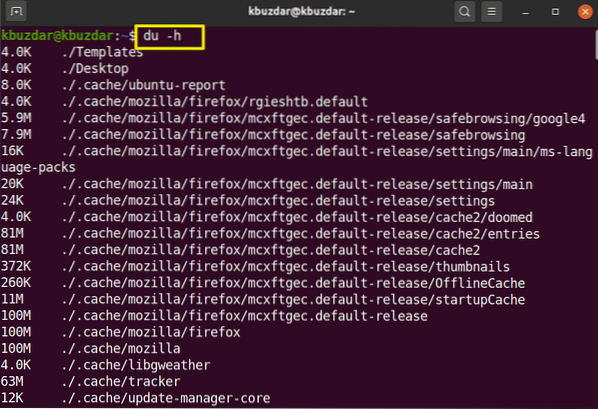
La commande ci-dessus affiche l'espace en kilo, méga et gigaoctets avec des nombres.
Pour trouver la taille du répertoire spécifique, utilisez la syntaxe suivante :
$ du -h /chemin-répertoireVous devrez exécuter la commande ci-dessus en tant qu'utilisateur sudo, car certains répertoires nécessitent certaines autorisations pour accéder à un contenu de répertoire particulier.
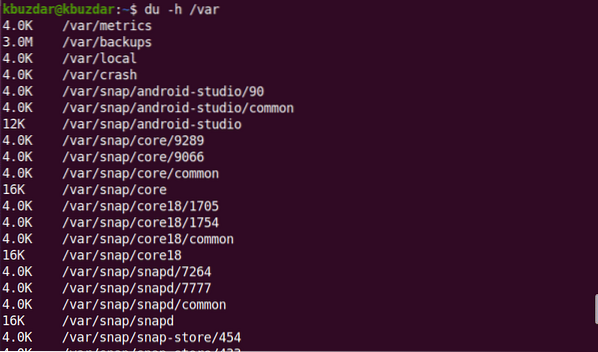

Utilisez la commande suivante pour vérifier la taille du répertoire /var :
$ sudo du -h /var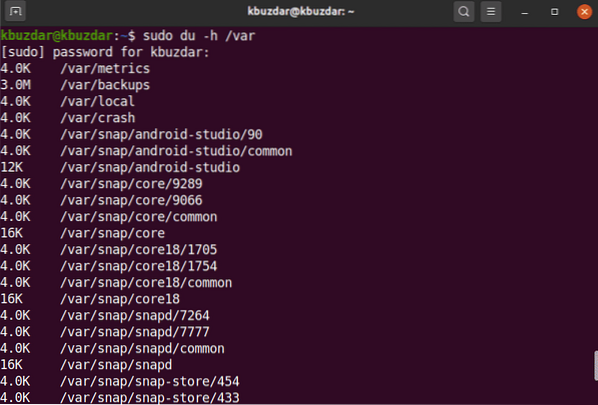
Avec l'option -hc, vous pouvez afficher la taille du répertoire spécifique sous une forme lisible par l'homme, comme suit :
$ sudo du -hc /var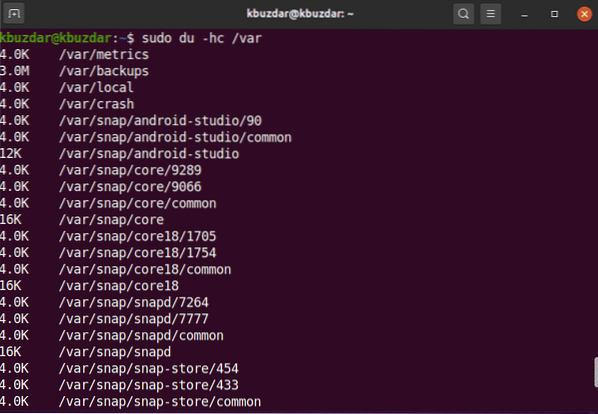
Vous pouvez également modifier la profondeur du chemin du sous-répertoire à l'aide de l'option max-depth. Par exemple, si vous souhaitez uniquement afficher le répertoire supérieur, vous devez définir le max-depth=0, comme suit :
$ sudo du -hc -max-profondeur=0 /var
De même, pour récupérer le répertoire supérieur avec une couche de sous-répertoire, vous définirez alors max-depth=1.
$ sudo du -hc -max-profondeur=1 /var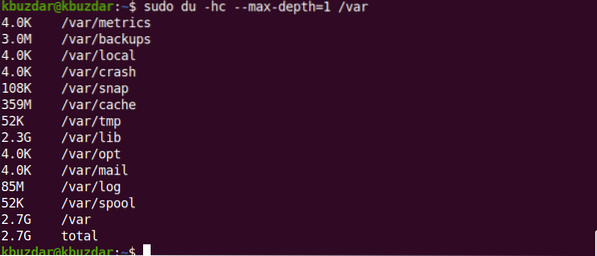
Si vous souhaitez explorer plus de commandes liées à du, vous pouvez utiliser la commande suivante :
$ homme du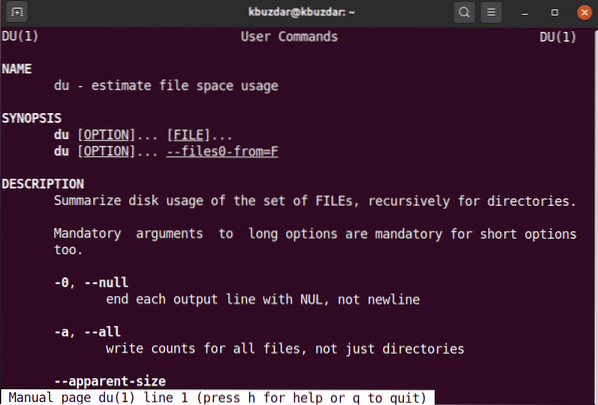
Méthode 2 : Vérifier la taille du répertoire à l'aide de la commande tree
La commande tree est utilisée pour afficher les répertoires, sous-répertoires et fichiers au format arborescent. Vous pouvez rendre cette commande plus utile en saisissant des indicateurs et des options de personnalisation. La commande tree n'est pas déjà installée sur la plupart des systèmes Linux. Vous pouvez installer cette commande à l'aide du gestionnaire de packages apt, comme suit :
$ sudo apt install tree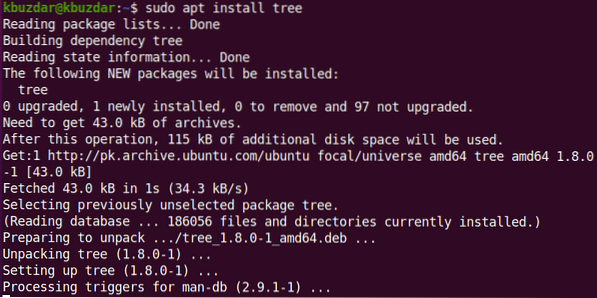
Pour afficher le répertoire courant, les sous-répertoires et les fichiers utilisez la commande suivante sur le terminal :
$ arbre -d -h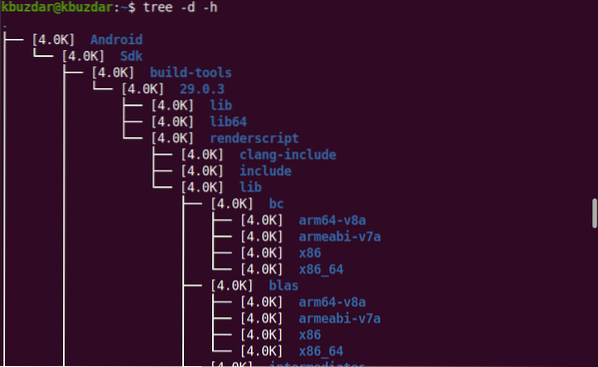
Avec la commande tree, vous pouvez également récupérer le contenu d'un répertoire spécifique en utilisant la syntaxe suivante :
$ arbre /chemin-répertoirePour lister le contenu du répertoire /var, vous utiliserez la commande suivante :
$ arbre /var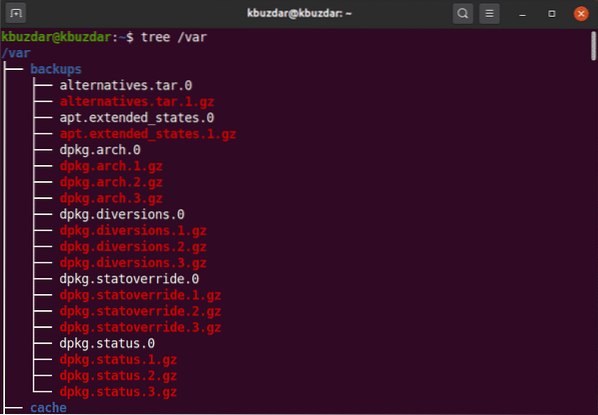
Après avoir terminé la commande, il affichera le nombre total de répertoires et sous-répertoires.
Pour en savoir plus sur la commande tree, utilisez la commande suivante :
$ homme arbreMéthode 3 : vérifier la taille du répertoire à l'aide de la commande ncdu
L'utilisation du disque NCurses, en abrégé 'ncdu', est également utilisée pour vérifier la taille du répertoire. ncdu n'est pas installé par défaut sur la plupart des systèmes Linux. Vous devrez installer cette commande à l'aide de la ligne de commande via le gestionnaire de packages apt, comme suit :
$ sudo apt installer ncdu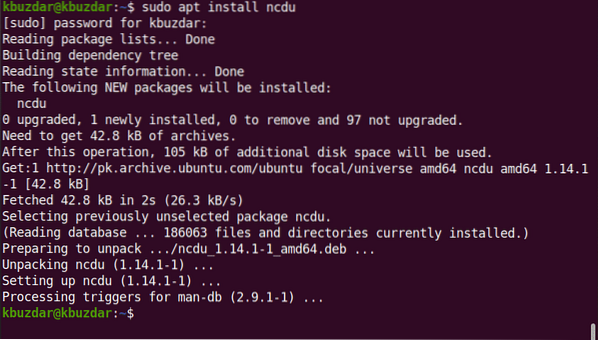
En utilisant ncdu, vous pouvez afficher un affichage interactif de l'utilisation de votre disque système. Exécutez la commande suivante pour essayer cette commande :
$ ncdu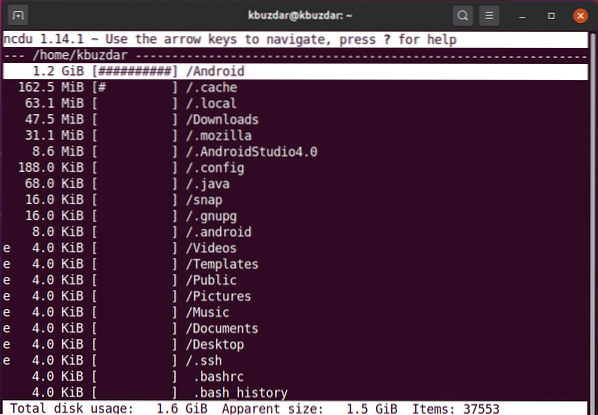
Le coin supérieur gauche affiche le répertoire en cours de visualisation. La colonne de gauche affiche la taille du répertoire dans la valeur numérique, où les signes # indiquent la taille à côté de chaque répertoire. A l'aide des touches fléchées, vous pouvez naviguer entre ces lignes. Ici, le but de la flèche droite est de parcourir le répertoire, et le but de la flèche gauche est de vous faire reculer.
Avec la commande ncdu, vous pouvez également cibler un répertoire particulier, comme suit :
$ ncdu /var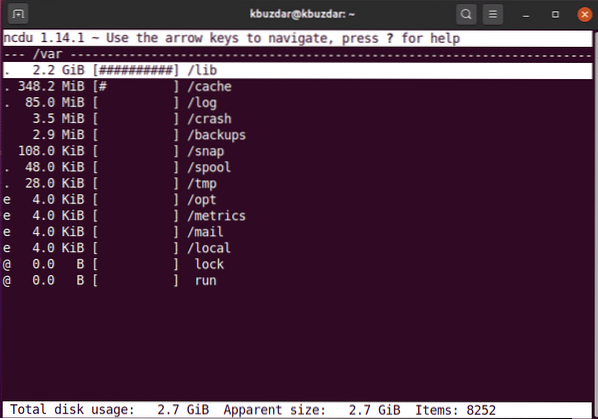
Pour quitter l'interface ncdu, appuyez sur 'q' et pour obtenir de l'aide, appuyez sur '?'.
Dans cet article, vous avez appris à vérifier la taille du répertoire en utilisant la ligne de commande du terminal sur Ubuntu 20.04 systèmes Linux à travers trois méthodes différentes. Vous pouvez explorer plus de commandes liées aux commandes tree, ncdu et du en utilisant le terminal. Ces commandes peuvent être utilisées sur toutes les distributions Linux. Si vous avez des questions ou des suggestions, n'hésitez pas à commenter ci-dessous.
 Phenquestions
Phenquestions


